Iniziare a utilizzare l’Autofill iPhone, How-To
A nessuno piace inserire ripetutamente tutti i propri dati personali su iPhone e altri dispositivi iDevice. Quindi, se siete uno di quegli utenti che compilano regolarmente vari moduli, allora dovete usare Autofill.
Questa funzione è piuttosto utile per ricordare tutte le vostre informazioni personali. Così ora non devi digitare il tuo nome, e-mail, numero di telefono,
Glossario
Come funziona l’Autofill?
Per iniziare, controllate che i vostri dati e le vostre informazioni personali siano salvati sul vostro iPhone, iPad o altri dispositivi iDevice come contatto. Se non avete già il vostro contatto, è davvero facile da creare.
Per creare un nuovo contatto
- Aprire i contatti
- Toccare +
- Aggiungete i vostri dati (indirizzi, numeri di telefono, indirizzi e-mail e qualsiasi altra cosa rilevante)
- Premere Salva per creare un nuovo contatto
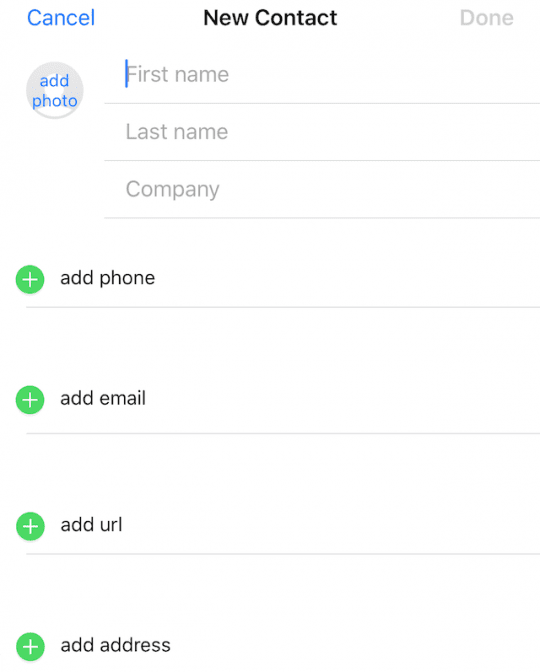
Ricordatevi di compilare almeno i campi più importanti come “nome”, “ID e-mail” e “numeri di telefono”. Se siete sicuri della sicurezza e della privacy del vostro iPhone, compilate informazioni più sensibili come
Come promemoria, se avete già salvato il vostro contatto ma le informazioni non sono aggiornate, è facile da cambiare. Toccate “modifica” e apportate le modifiche necessarie al vostro contatto. E poi toccate “fatto”. Questo è tutto!
Abilitazione di Autofill
Questa funzionalità va di pari passo con il browser proprietario di Apple Safari. Quindi, una volta che il tuo contatto è pronto, aggiorna le impostazioni di Safari per far sì che il riempimento automatico funzioni per te.
Per ottenere informazioni di contatto funzionante
- Vai a Impostazioni
- Scorrere fino a Safari
- Selezionare “Autofill”
- Attivare il cursore “Use Contact Info”
- Toccare “Le mie informazioni”
- Seleziona il tuo contatto
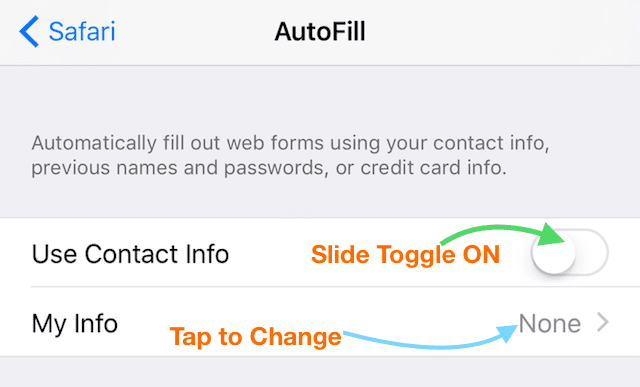
Ora il vostro iPhone o un altro iDevice può utilizzare tutte le informazioni memorizzate in “Le mie informazioni”. Per passare a un altro contatto, basta toccare “Le mie informazioni” e aggiornarlo con il nuovo contatto.
Preoccupato per AutoFill e Privacy?
Autofill è un modo per risparmiare tempo digitando cose come il vostro nome, e-mail, telefono e indirizzo. Mentre è possibile salvare informazioni come password, nomi utente e
Per limitare le informazioni di autofill, andare su Impostazioni; Safari; Autofill e disattivare Nomi e Password e
Vi suggeriamo anche di rimuovere eventuali salvataggi
Password di riempimento automatico
Un’altra grande caratteristica è la capacità di Safari di salvare automaticamente gli ID e le password.
Per salvare ID e password
- Vai a Impostazioni
- Scorrere fino a Safari
- Selezionare “Autofill”
- Attivare il cursore “Nomi e password”
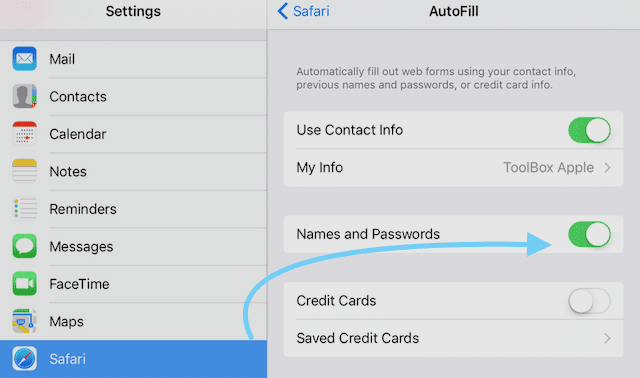
Autofill
Per salvare il vostro
Per vostra informazione, le carte di debito vengono aggiunte allo stesso modo.
Proteggi il tuo telefono
Se decidete di utilizzare l’autofill, è meglio proteggere con una password il vostro iPhone o un altro iDevice Senza protezione della password, chiunque abbia accesso al vostro iPhone ha anche accesso ai vostri dati confidenziali. 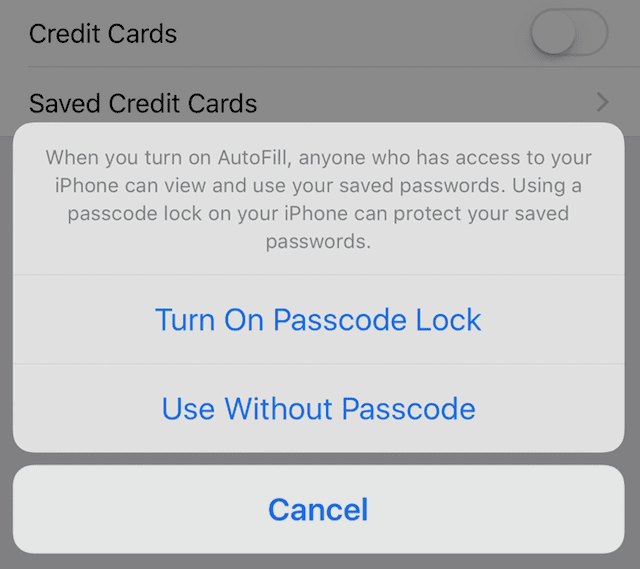
Per proteggere il codice d’accesso
- Vai a Impostazioni
- Selezionare Touch ID & Passcode
- Sugli apparecchi senza Touch ID, andare su Impostazioni; Face ID (Touch ID) & Passcode
- Toccare Turn Passcode ON
- Inserire un codice di accesso a sei cifre o il proprio Touch ID/Face ID
- Ortap Passcode Opzioni per passare a un codice numerico a quattro cifre, a un codice numerico personalizzato o a un codice alfanumerico personalizzato
- Inserite nuovamente il vostro codice di accesso per confermarlo e attivarlo
Date un’occhiata a questo articolo per un approfondimento sul codice di accesso che protegge il vostro iDevice. Per chi è davvero preoccupato per la sicurezza e la privacy sui propri iDevice, date un’occhiata a questo articolo.
In che modo Autofill è diverso da iCloud Keychain?
Autofill memorizza le informazioni sul vostro iDevice specifico quando è abilitato. iCloud Keychain sincronizza le informazioni su tutti i vostri iDevice e sul vostro Mac se attivato in Impostazioni o Preferenze iCloud. Così autofill e iCloud Keychain lavorano mano nella mano, condividendo le informazioni e memorizzandole sui tuoi iDevices e computer. Se hai più di un iDevice o Mac, è un’ottima idea usare iCloud Keychain per conservare le password, le informazioni di contatto e altre informazioni, in modo che sia sincronizzato su tutti i tuoi dispositivi e computer.
Per attivare il portachiavi iCloud
- Toccare Impostazioni
- Selezionare iCloud
- Scegliere Portachiavi
- Impostare iCloud Keychain su ON
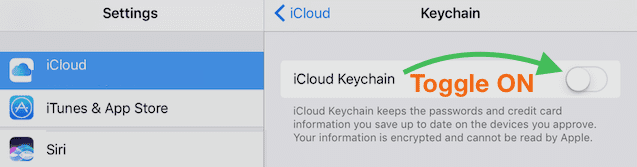
Per Mac
- Vai alle Preferenze di Sistema
- Selezionare iCloud
- Controllare il portachiavi
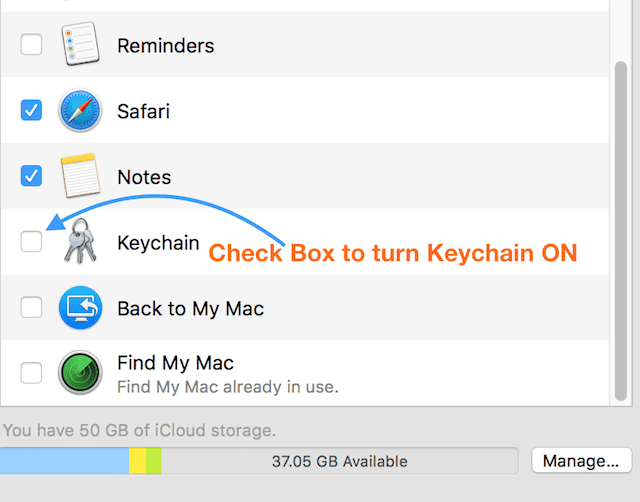
Impostare iCloud Keychain iCloud su TUTTI i dispositivi
È necessario impostare iCloud Keychain su ON per tutti i vostri iDevices e Mac. Ora devi inserire il tuo Apple ID e la tua Password e approvare la sincronizzazione per tutti gli altri iDevices e Mac che hanno effettuato il login usando lo stesso Apple ID e la stessa Password.
Riepilogo
Autofill rende il lavoro con il vostro iPhone o un altro iDeviceeasy e conveniente, soprattutto quando si compilano le informazioni del modulo per gli ordini online. Con questa funzione abilitata, il vostro iPhone accede automaticamente ai siti web, senza bisogno di inserire alcuna credenziale. Quando visitate un sito che ha bisogno delle vostre informazioni, utilizzate l’opzione chiamata AutoFill.
AutoFill salva e compila automaticamente i dati personali sui siti web. Rende la navigazione e gli acquisti online sul vostro iPhone, iPad o un altro dispositivo iDevice un’esperienza molto più facile e tranquilla. Usatelo e risparmiate un sacco di tempo!
